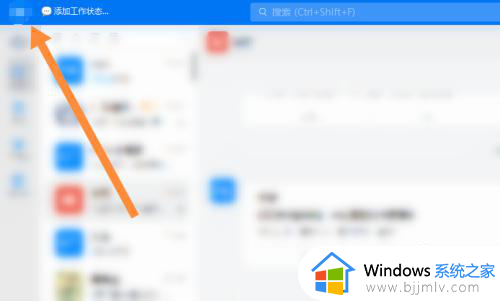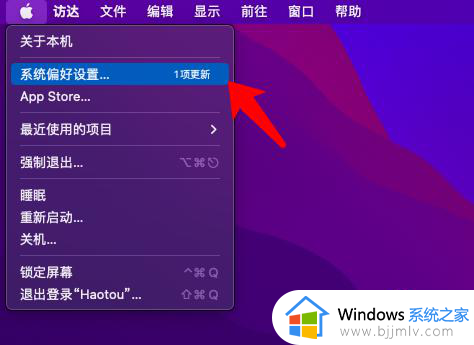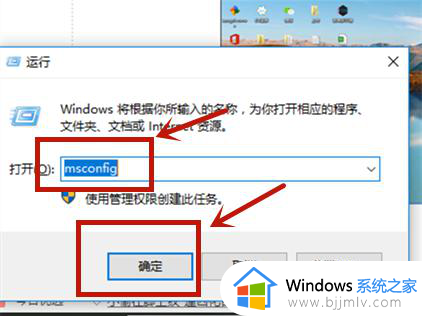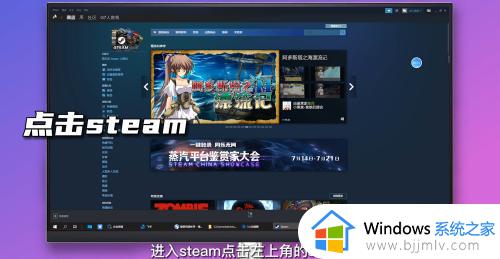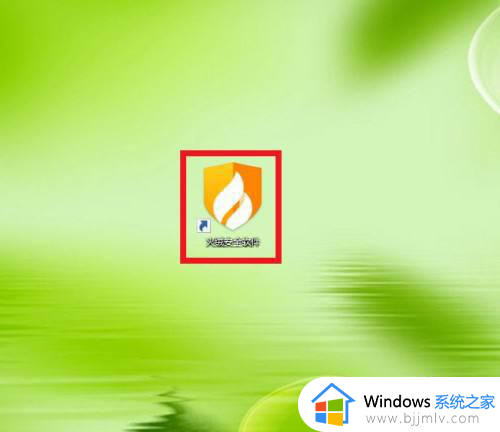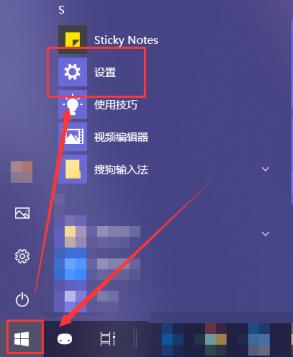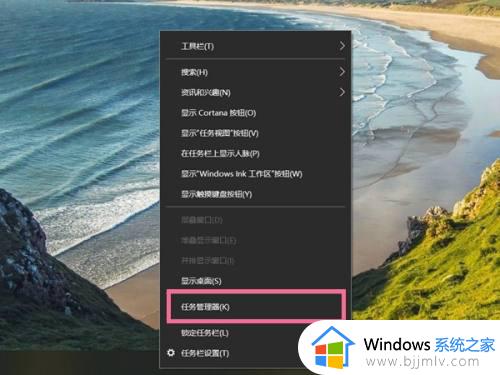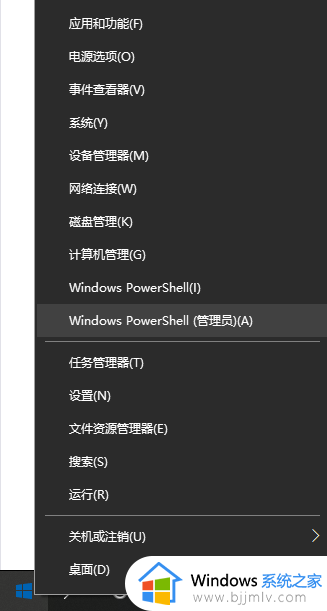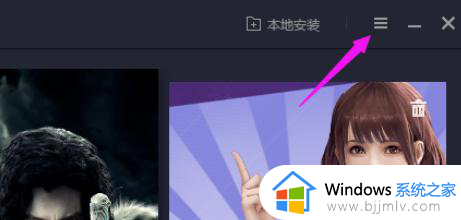怎样关闭开机自动启动的程序 怎么关闭开机自动启动的应用
更新时间:2023-12-26 10:25:44作者:runxin
每次在启动电脑的过程中,除了相隔的系统服务功能之后,还有安装的一些软件也会随之启动,这就是开机自启动程序,而当电脑中的开机自启动程序过多时,往往会导致电脑的开机速度变慢,对此怎样关闭开机自动启动的程序呢?今天小编就给大家带来怎么关闭开机自动启动的应用,以供大家参考。
具体方法如下:
1、打开电脑开始菜单,点击设置。

2、点击应用。
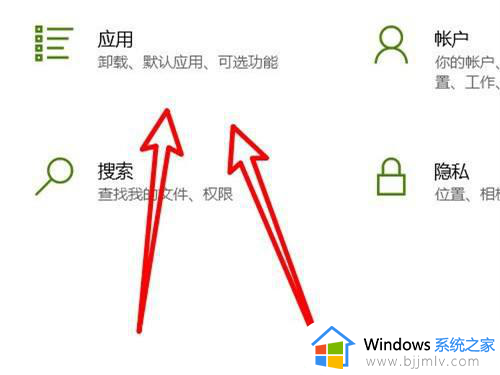
3、在应用界面点击启动选项。
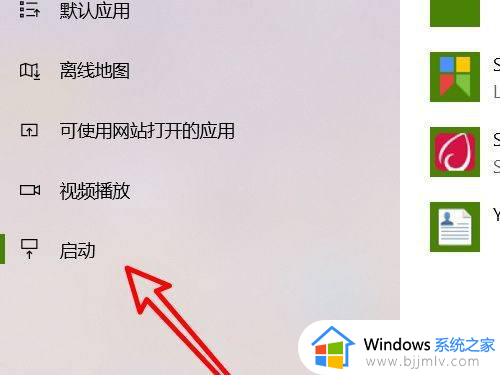
4、在启动界面,关闭开机自启动的应用开关即可。
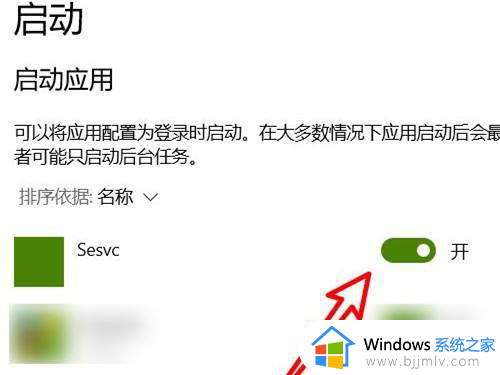
综上所述就是小编教大家的怎么关闭开机自动启动的应用全部内容了,还有不清楚的用户就可以参考一下小编的步骤进行操作,希望本文能够对大家有所帮助。